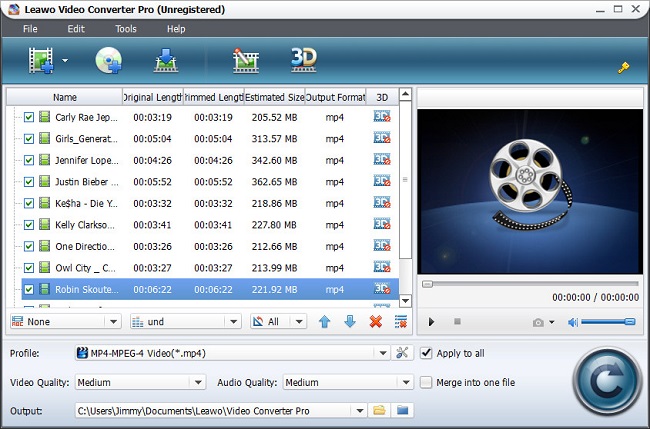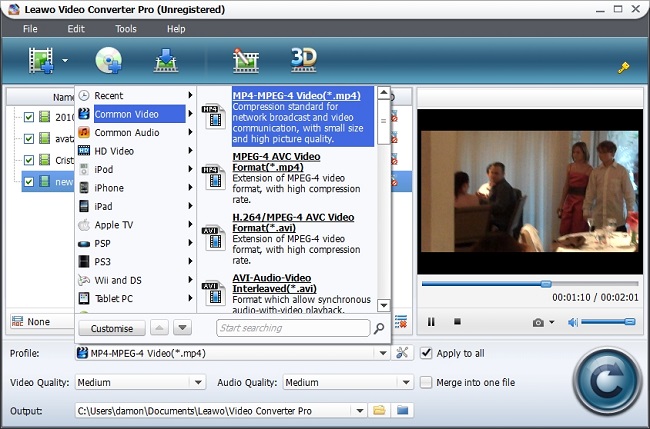Leawo Conversor de Vídeo Pró Guia do Usuário
Agindo como um media multi-funcional conversor suite, Leawo Video Converter Pro pode terminar vários tipos de conversões.Ela poderia facilmente converter DVD e vídeo para vídeo e arquivos de áudio em vários formatos para dispositivos diferentes tendências e players de mídia.Enquanto isso, incluindo a capacidade de conversão de 2D para 3D, este conversor de mídia suíte permite que você crie facilmente filmes em 3D para fora da planície 2D DVD e vídeos para reprodução em vários players 3D.Além disso, com os recursos de edição de vídeo práticos, você pode livremente personalizar vídeos e filmes em DVD para fazer a saída arquivos personalizado.

Converta DVD / vídeo

Edição de Vídeo
Converta vídeos para DVD / vídeo
Sendo um profissional de mídia conversor suite, Leawo Video Converter Pro atua como conversor de vídeo e conversor de DVD.Isso significa que ele poderia converter ambos os vídeos e filmes em DVD para reprodução em vários players de mídia.
Passo 1Import fonte DVD / vídeo
Lançamento de arquivos Pro e carga fonte de DVD / vídeo Leawo Video Converter para o programa.Você pode clicar em "Adicionar vídeo" ícone para importar vídeos de fonte ou ícone "Load DVD" para adicionar filmes de DVD de origem.Após o carregamento, os arquivos de origem seria listada no painel de processamento de esquerda.Legendas e faixas de áudio podem ser escolhidos aqui.
Nota: Você pode adicionar legendas externas aos videos de origem (não é viável para fonte de arquivos de DVD), arquivos fontes de visualização com o built-in player, screenshots de pressão, etc
Passo 2Escolha perfil de saída
Abra a caixa de "Perfil" para entrar no painel de definição de perfil, onde você pode selecionar um formato de saída adequada.Lá estão mais de 100 formatos disponíveis para você escolher.Alguns formatos específicos para dispositivos mais recentes tendências também são fornecidos.
Abra a caixa de "Perfil" para entrar no painel de definição de perfil, onde você pode selecionar um formato de saída adequada.Lá estão mais de 100 formatos disponíveis para você escolher.Alguns formatos específicos para dispositivos mais recentes tendências também são fornecidos.Nota: Para cumprir sua meta player de mídia ou dispositivo mais, você pode clicar no botão "Configurações" para repor os parâmetros de arquivos de saída, incluindo: codec de vídeo, codec de áudio, tamanho do vídeo, taxa de bits, relação de aspecto, taxa de quadros, etc
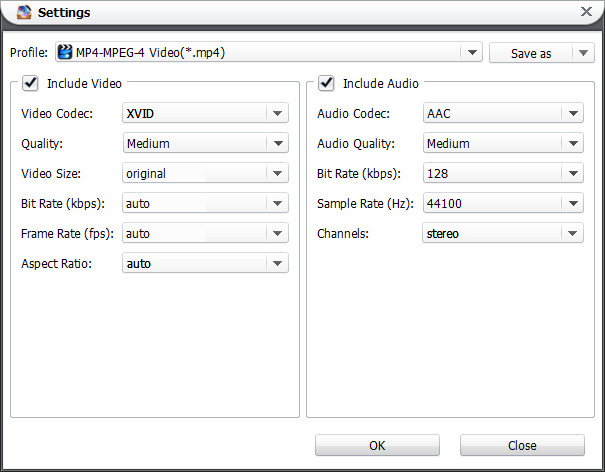
Passo 3Iniciar Conversão
Clique no botão inferior direito para iniciar o vídeo / DVD de conversão.No painel de conversão, você pode ver a barra de progresso, manteve-se o tempo, etc
Edite arquivos de vídeo / DVD
Com o built-in recursos de edição de vídeo, Leawo Video Converter Pro permite-lhe aparar o comprimento de vídeo, tamanho vídeo da colheita, ajustar o efeito de vídeo, adicionar marca d'água, etc Clique no ícone "Editar" na interface principal para entrar no painel de edição de vídeo.
1. Apare duração do vídeo
Na guia "Trim", defina o "Start Time" e "End Time", ou arrastar diretamente os triângulos na barra de play para aparar o comprimento de vídeo.
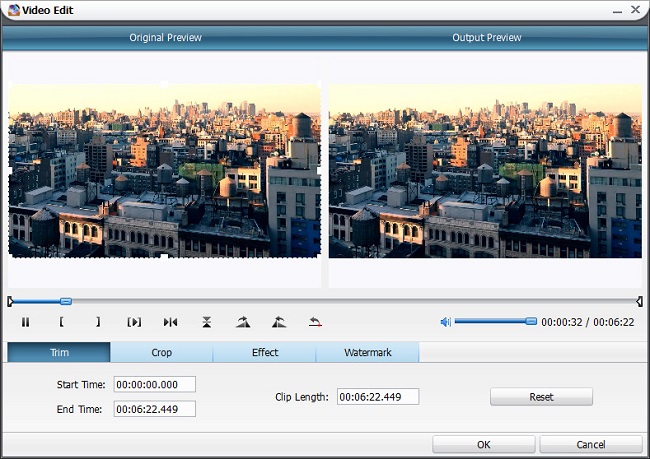
2.Cortar Tamanho do vídeo: Sob a aba "Trim", defina o "Start Time" e "Tempo do fim", ou diretamente, arraste os triângulos na barra de reprodução para aparar o comprimento do vídeo. Escolha um estilo de corte da caixa de "Zoom" na aba "Colheita", definir a "Esquerda", "Top" e "tamanho cortada" ou diretamente, arraste a moldura dot no painel esquerdo do "Preview Original". Você pode visualizar o efeito de saída na janela da direita.
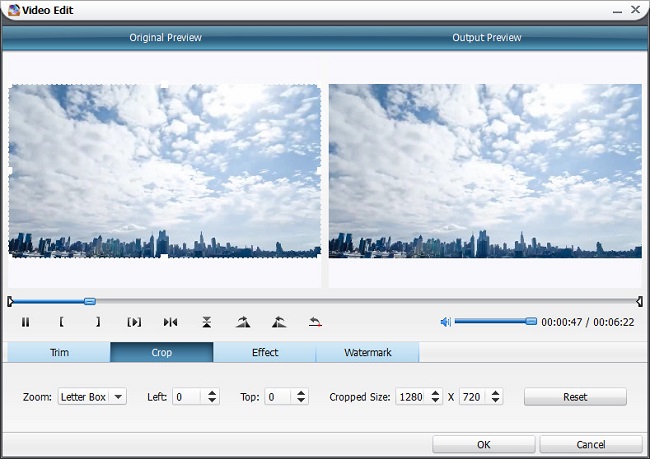
3.Ajustar o efeito de vídeo: Sob a aba "Effect", ajustar o brilho video, contraste, saturação, volumezoom à vontade.
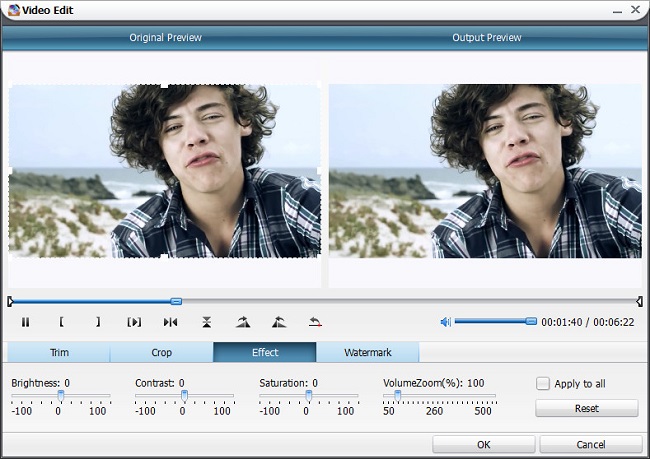
4.Adicionar imagem ou marca d'água de texto: Click “Watermark” tab and check “Enable Watermark”, choose to add either image watermark or text watermark, and customize watermark with provided options.
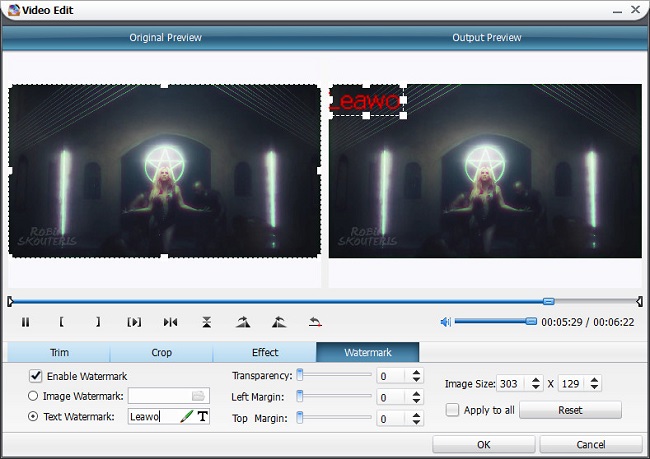
5.2D para 3D conversão
Clique no ícone "3D" na barra de menu para entrar no painel configurações 3D.Você também pode apertar o botão "3D" depois de cada arquivo para entrar no painel de configurações 3D.
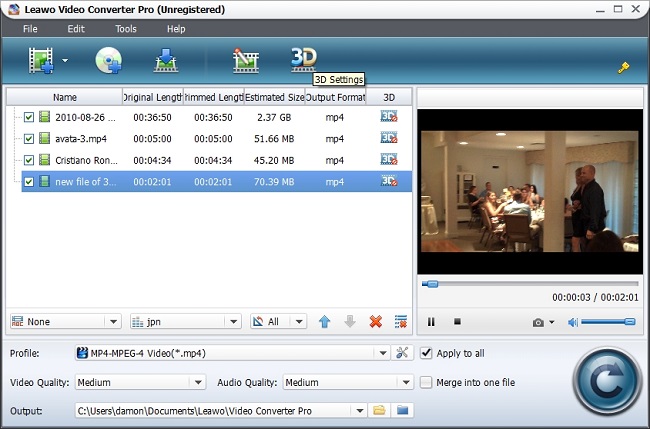
Escolha efeito 3D e definir profundidade 3D.6 tipos de efeito 3D são fornecidos: Vermelho / ciano, vermelho / verde, vermelho / azul, azul / amarelo, Intercalado, Lado a Lado.A profundidade em 3D também pode ser reposto.
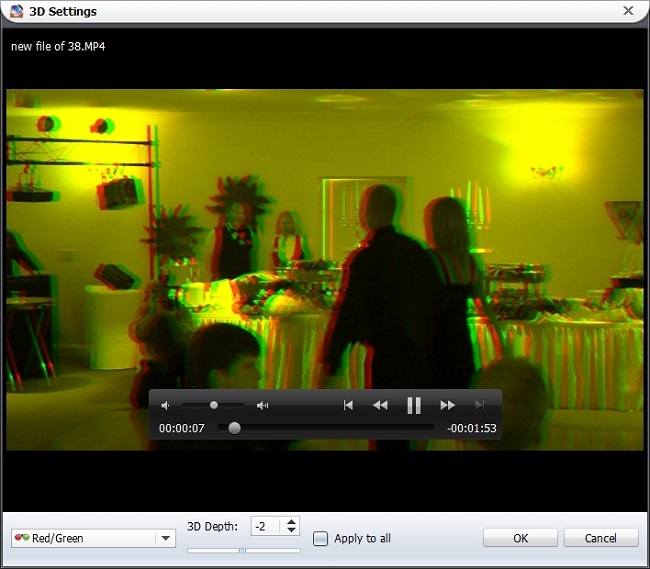
Usuários disseram
Como consumidores, adoro empresas que oferecem garantias de produtos sólidos.Isso prova que a empresa tem fé em seu produto, e está a fazer um esforço contínuo para ganhar sua confiança.
-De Donald através do nosso centro de suporte
Rede Social
Junte-se nossa Newsletter: